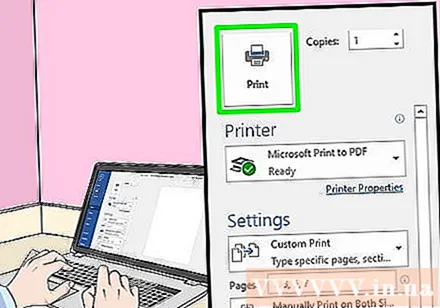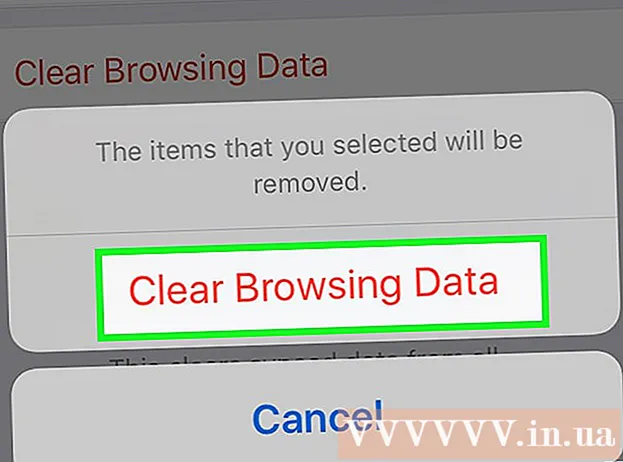Autorius:
Randy Alexander
Kūrybos Data:
26 Balandis 2021
Atnaujinimo Data:
1 Liepos Mėn 2024

Turinys
Šis „wikiHow“ moko jus, kaip naudoti „Windows“ ar „Mac“ kompiuterį norint spausdinti dokumentus ant abiejų popieriaus pusių. Jei spausdintuvas nepalaiko dvipusio spausdinimo, vis tiek galite rankiniu būdu nustatyti dvipusį spausdinimą.
Žingsniai
1 metodas iš 3: kompiuteryje
Spustelėkite kortelę Failas (Failas). Ši parinktis paprastai yra viršutiniame kairiajame lango kampe.
- Jei neatidarėte dokumento spausdinti, prieš tęsdami turite tai padaryti.
- Jei nematote kortelės FailasRask raktą „Ctrl“ kompiuterio klaviatūroje.

Spustelėkite Spausdinti (Spausdinti). Mazgas Spausdinti Paprastai tai yra išskleidžiamajame meniu po kortele Failas arba gali būti rodomas atskirame lange, kuris pasirodo spustelėjus jį Failas.- Jei kortelės nerandama FailasGalite jį pakeisti paspausdami klavišų kombinaciją „Ctrl“ ir P Tuo pačiu metu.
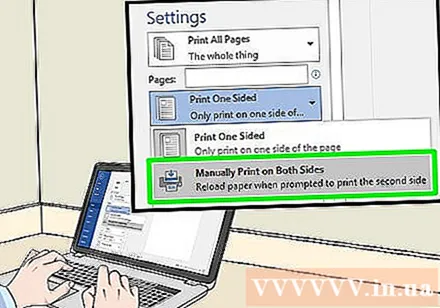
Spustelėkite dvipusio spausdinimo parinktį. Paprastai reikia spustelėti dabartinę spausdinimo parinktį (pavyzdys: Vienpusis - Vienpusis) ir išskleidžiamajame meniu pasirinkite spausdinti dvipusis.- Puslapio parinktys paprastai yra po antrašte „Puslapio išdėstymas“ arba „Dvipusis spausdinimas“.
- „Microsoft Word“ spustelėkite mygtuką Spausdinti vienpusį (Vienpusis spausdinimas), jei norite peržiūrėti dvipusio spausdinimo parinktis.

Įsitikinkite, kad kompiuteris jungiasi prie spausdintuvo. Šiuo metu pasirinkto spausdintuvo pavadinimas rodomas po antrašte „Printer“ netoli lango viršaus.- Pirmiausia gali reikėti prijungti spausdintuvo kabelį prie USB prievado kompiuteryje (jei „Wi-Fi“ nėra).
- Norėdami pakeisti dabartinį spausdintuvą, spustelėkite spausdintuvo pavadinimą ir išskleidžiamajame meniu pasirinkite norimą įrenginį.
Spustelėkite Spausdinti. Šis mygtukas paprastai yra lango viršuje („Microsoft Word“) arba apačioje. Jūsų dokumentas bus pradėtas spausdinti. skelbimas
2 metodas iš 3: „Mac“
Spustelėkite Failas meniu juosta viršutiniame kairiajame ekrano kampe.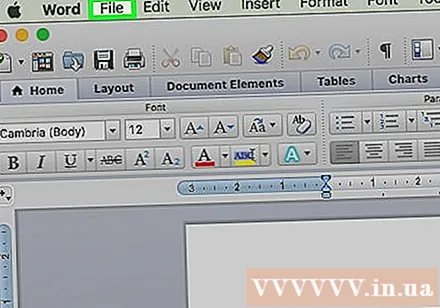
- Jei neatidarėte dokumento spausdinti, prieš tęsdami turite tai padaryti.
- Jei nematote kortelės FailasRask raktą ⌘ komanda „Mac“ kompiuterio klaviatūroje.
Spustelėkite parinktį Spausdinti išskleidžiamajame meniu Failas. Atsidaro langas Spausdinti.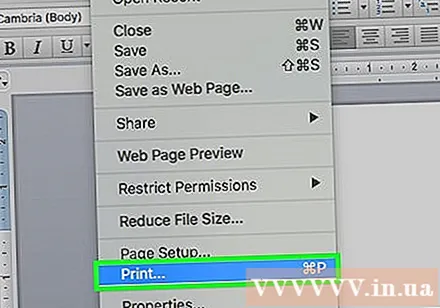
- Jei kortelės nerandama FailasGalite jį pakeisti paspausdami klavišų kombinaciją ⌘ komanda ir P Tuo pačiu metu.
Spustelėkite juostą Kopijos ir puslapiai (Kopijuoti & puslapį). Pasirinkimas yra šalia lango viršaus.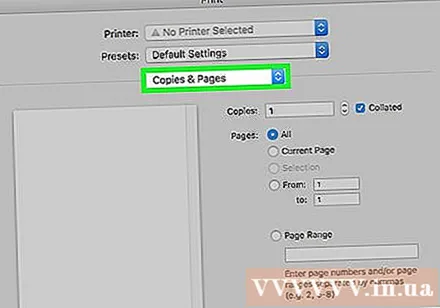
- Jei spausdinate iš internetinio dokumento, praleiskite šį ir kitą žingsnį.
Spustelėkite Išdėstymas (Išdėstymas) yra netoli išskleidžiamojo meniu vidurio.
Raskite dvipusio spausdinimo parinktis. Parinkties padėtis bus skirtinga, atsižvelgiant į jūsų atidarytą dokumentą.
- Pvz., Jei naudojate „Safari“, pažymėkite laukelį „Dvipusis“.
- Jei naudojate „Word“, spustelėkite laukelį šalia „Dvipusis“, kad atidarytumėte išskleidžiamąjį meniu. Daugeliu atvejų galite pasirinkti Ilgų kraštų įrišimas iš išskleidžiamojo meniu.
Įsitikinkite, kad kompiuteris jungiasi prie spausdintuvo. Šiuo metu pasirinkto spausdintuvo pavadinimas rodomas po antrašte „Printer“ netoli lango viršaus.
- Norėdami pakeisti dabartinį spausdintuvą, spustelėkite spausdintuvo pavadinimą ir išskleidžiamajame meniu pasirinkite norimą įrenginį.
Spustelėkite Spausdinti lango apačioje. Dokumentas bus pradėtas spausdinti dvipusiu formatu. skelbimas
3 metodas iš 3: rankiniu būdu atspausdinkite dvi puses
Naudokite pieštuką kaip mažą ženklą puslapio viršuje. Tai bus veidu į viršų, šalia trumpo krašto, nukreipto į spausdintuvą.
Spustelėkite Failas ir pasirinkti Spausdinti. Variantas Failas paprastai taip pat yra viršutiniame kairiajame ekrano kampe Spausdinti yra tame išskleidžiamajame meniu. Pasirodys langas Spausdinti.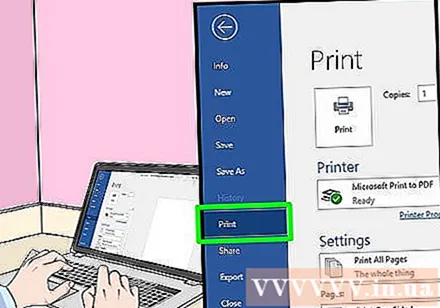
- Jei neatidarėte dokumento spausdinti, prieš tęsdami turite tai padaryti.
- Taip pat galite paspausti ⌘ komanda+P („Mac“) arba „Ctrl“+P (PC), kad atidarytumėte langą Spausdinti.
Ieškokite elemento „Puslapių diapazonas“. Šis skyrius leis jums pasirinkti, kuriuos puslapius spausdinti.
- Jums gali tekti spustelėti mygtuką „Puslapiai“, kad pasirinktumėte parinktį Puslapių diapazonas prieš tęsdami.
Įveskite lyginį arba nelyginį skaičių. Tai dokumento puslapiai, kurie bus atspausdinti pirmą kartą.
- Pavyzdžiui, jei dokumente yra 10 puslapių, turite importuoti 1, 3, 5, 7, 9 arba 2, 4, 6, 8, 10.
Įsitikinkite, kad kompiuteris jungiasi prie spausdintuvo. Šiuo metu pasirinkto spausdintuvo pavadinimas rodomas po antrašte „Printer“ netoli lango viršaus.
- Norėdami pakeisti dabartinį spausdintuvą, spustelėkite spausdintuvo pavadinimą ir išskleidžiamajame meniu pasirinkite norimą įrenginį.
Spustelėkite Spausdinti. Pagal jūsų pageidavimą mašina dokumente pradės spausdinti lyginius ar nelyginius puslapius.
Ant pieštuko pusės ieškokite pieštuko žymės. Tai padės pamatyti popieriaus įdėjimo į spausdintuvą kryptį:
- Atspausdinkite pieštuko žymę - Padėkite spausdinimo puse žemyn taip, kad popieriaus viršus būtų nukreiptas į spausdintuvą.
- Atspausdinkite pieštuko žymę priešingoje pusėje - Padėkite spausdinimo puse į viršų taip, kad puslapio viršus būtų nukreiptas į spausdintuvą.
Vėl įdėkite spausdintus puslapius į spausdintuvą. Nepamirškite laikytis pieštuko takelio.
Dar kartą atidarykite spausdinimo langą. Greičiausias būdas yra paspausti ⌘ komanda+P („Mac“) arba „Ctrl“+P („Windows“).
Įveskite kitą puslapių diapazoną. Pavyzdžiui, jei paskutinį kartą įvedėte lyginį diapazoną, šį kartą turite įvesti nelyginį skaičių.
Spustelėkite Spausdinti. Kol teisingai juos sulyginsite, neatspausdinti puslapiai bus spausdinami ant atspausdintų puslapių galo. skelbimas